
佳能1DX MENU菜单第一列界面
佳能1DX的MENU主菜单界面保持了佳能1系列单反的设计风格,共6列菜单,通过不同颜色和图案来区分不同类别。各项参数清晰明了,通过机身顶部的滚轮,可以快速在每一列菜单中切换,虽然机背没有速控转盘,但是你依然可以非常快速地找到需要调节的参数,佳能的菜单结构还是值得称赞的。

照片风格选项界面
在这个界面里可以选择根据自己的喜好进行自动、标准、人像风光、中性、可靠设置、单色及3个用户自定义。

用户自定义详细设置
在设置用户自定义菜单时可以只需按一下机身左肩处的INFO就可以对其进行锐度、反差、饱和度、色调的修改了。

多重曝光设置界面
这里的多重曝光设置相当的专业,我记得有一张佳能的1DX海报就是运动员击剑实现了9张曝光,多重曝光可进行加法、平均、明亮、黑暗四种设置,2-9次的曝光设置完全满足了喜欢创作的大师们。

多重曝光控制设置界面

最多曝光次数可达到9次
最多次数可实现9次多重曝光,通过中间拨盘转动即可调节完成。

JPEG画质设置界面
为了更好的追求佳能1DX的JPEG画质可以将其调整到10,这样出片的话会比5D3容量要大,5D3只能设置到8,可见1系单反还是具备很强的实力的。

佳能1DX的图像类型大小设置界面
佳能1DX这款相机的JPEG的图像大小可进行4档设置,最大JPEG的分辨率为5184×3456,最小JPEG的分辨率为2592×1728,JPEG的更改是通过中间的方向拨盘,而RAW的更改是通过机身顶部右侧的拨杆进行实现调节。

镜头像差校正界面
佳能1DX带有一些值得注意的功能选项,比如镜头暗角比较明显的话可以打开镜头像差校正,修正照片四周暗角的情况,这是副厂镜头所不能修正的,所以镜头能买原厂还是建议买原厂,但是注意的是版本要及时更新,因为新的镜头比如佳能新发布的40mm 2.8饼干镜头,在没有更新新版本的时候不存在校正数据所以也不能进行暗角的修正,我现在1DX装载的是16-35mm这颗镜头,所以数据库很快就识别出来这颗镜头了,在外出拍摄的时候让自己更有把握。

ISO感光度设置
机身ISO感光度可以最低设置到仅50,最高可设置到H2 204800,但是自定义自动ISO时最小只能100,最高只能设置到51200,这样的话可以把自动感光度控制在可用感光度之内,确保画面品质不会受到高感噪点太多的影响。

ISO感光度范围设置界面
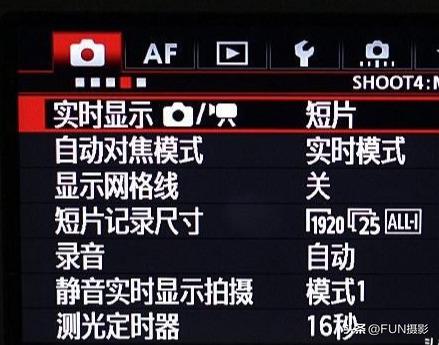
实时显示短片菜单界面
这里要提一下佳能MENU菜单里的第一列第四组里的实时显示短片拍摄设置,在这个选项里可以选择关闭、静止图像、短片3个选项,当你选择短片时,这一列会多出短片记录尺寸和录音的设置。

短片记录尺寸设置界面
如今的单反越来越倾向于多媒体路线发展,作为一款佳能旗舰单反怎能缺少视频这一项功能,而且在激烈的体育比赛中,录一段视频或录一段音那是相当的有必要,这款佳能1DX的短片记录最高尺寸一共有两种,一种最大是1920×1080 25fs ALL低压缩,另一种是1920×1080 25fs ALL高压缩。
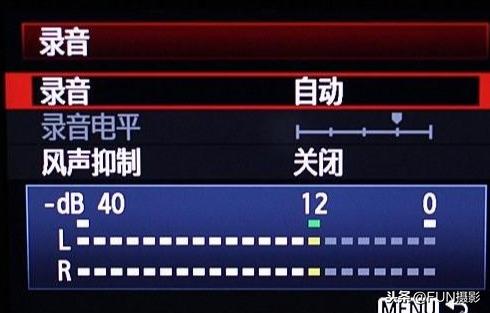
录音菜单界面
与上一代产品1D4相比,它也加入了录音电平的显示功能,同时还可以打开风声抑噪,我认为录音这个功能还是非常有必要的,在激烈的竞技场上你顾不上一个电话时,你可以单独录制一段录音存储在文件夹里然后在传输给你前方的战友或图像编辑,这样也方便你记录也提醒了你的战友们。

AF通用多用途设置菜单界面
在佳能1DX的MENU菜单第二列第一行里有一个非常专业的连拍设置一共有6种,这个设置在体育场是大用场的设置,之后几页里我会对这个菜单里的用途进行一些常规对比。

连续追踪被摄体界面

突然进入自动对焦点的被摄物体立即对焦界面

自动对焦区域选择方法界面
在AF菜单的第二列第四行里有一个自动对焦区域选择方法这一个我觉得相当有用,大家不知道有没有注意到我之前介绍1DX机身时,在快门边上有一个不起眼的M-Fn的小按键,经常玩佳能单反的人应该深有体会,切换对焦方式往往需要停下来或按住机身背后左上角那个按钮在通过机身肩部的拨盘进行调节对焦,但是如果你在拍摄一些高速连拍或纪实类的图片时,你是根本来不及调节对焦模式的,这时候M-Fn这个按键就派上用场了,你可以在这里设置选择M-Fn来进行对焦的更改,因为离快门很近所以操作起来尤其迅速。
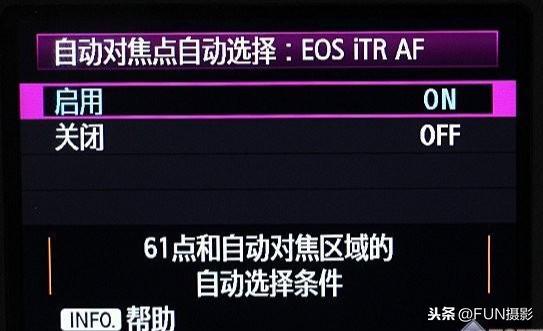
自动对焦点自动选择EOS iTR AF系统开关界面
EOS iTR AF系统开关,这个应该是整个EOS系统里1DX的专利,同时也是最大区别于1DX和5D3以及1D4的地方,通过这个模式,系统可以自动根据你的基础对焦信息选择跟焦时候的物体,包括色彩识别,以及面部识别系统,在单张对焦的时候区别是不大,但是如果是伺服对焦通过4个感应器的信息对被摄体进行更严密对焦效果非常的明显。
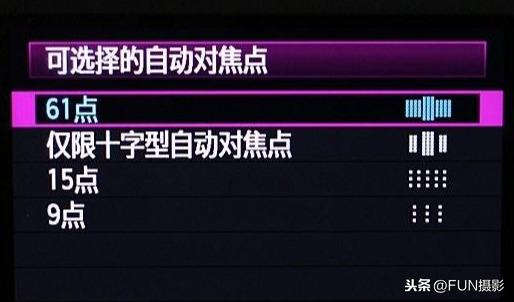
可选择的自动对焦点
一共有4种,61点对焦、阵列自41点为十字型、15点、9点。

第三列菜单界面
在第三列蓝色菜单界面里的亮点要数第二行的RAW图像处理菜单了,它可以直接在机内进行RAW格式的文件修改并保持。

第四列菜单界面
这一列的第一个亮点是多出了通讯设置和GPS设置,其中GPS设备需要单独购买,型号是GP-E2,通讯设置(图像如何通过网线进行传输)这个重要的功能我会在之后几页单独向各位网友进行演示。
第二个亮点就是记录功能+存储卡/文件夹选择菜单,用户可以将自己的设置参数保存至存储卡,以免别人再次使用相机时更改参数,像佳能1DX这样的专业相机设置起来还真的比较费时间的。
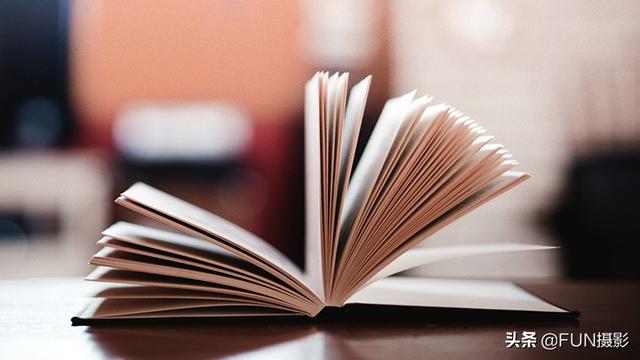
第五列菜单界面
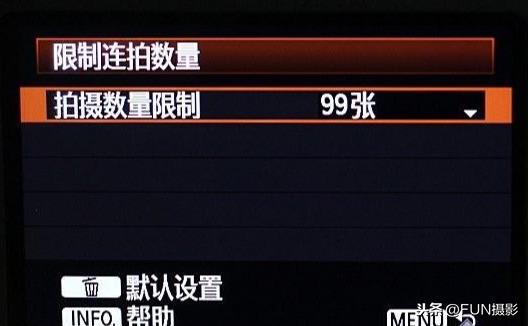
限制连拍数量设置
最大拍摄数量为99张,这个设置很好的抑制了一些疯狂的摄影师做出暴力的事情来,如果给你一直按下去,反光板会报废的。
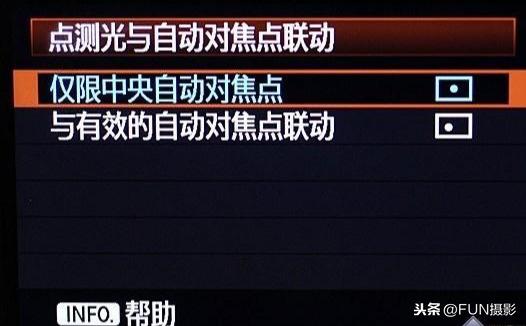
点测光与自动对焦点联动设置界面
目前只有1D系列才会具有点测联动功能。

自动曝光微调界面
这里可以精细调节曝光测光,最小-1最大+1,这个应该是给非常挑剔的人设立的,平时一般用不大到。
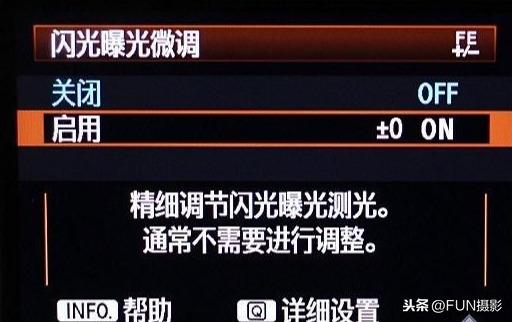
闪光曝光微调界面
闪光曝光微调选择ON按住Q键即可进行详细设置最小可以-1最大可以+1。
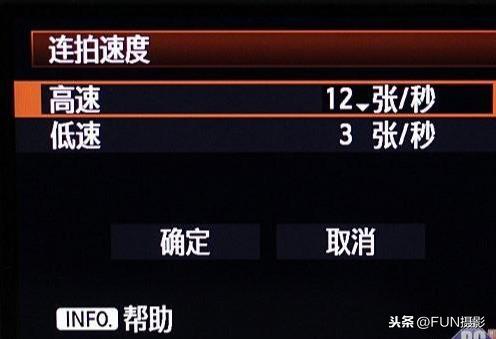
连拍速度设置界面
在这里高速最大上限是12张每秒,也可以设置低速最小1张最大11张。

语音备忘录音质也有2个选项可以选择
一种是高音质48KHZ,也可以选择低音质8KHZ。因为加入了录音的功能,可以为照片提供30s的短录音,并且可以一起通过WFT设备直接同照片一起发给前方的战友们。

我的菜单设置界面
在最后一列中,你可以自定义“我的菜单”,把一些常用的调节参数罗列到一起,然后下次调节时找起来就会更方便了,还能把“我的菜单”设置为默认MENU打开界面,人性化定制做得非常专业。
智能伺服自动对焦体现强劲的身体机能
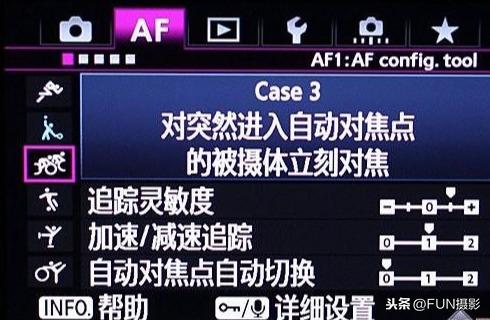
MENU菜单第二行第一列界面
首先我们先进入MENU菜单第二行的第一列选择其中的对突然进入自动对焦点的被摄体立刻对焦进行测试。







 本文详细介绍了佳能1DX相机的菜单设置,包括照片风格、用户自定义选项、多重曝光设置、ISO感光度、实时显示短片拍摄、AF对焦系统和连拍设置等,强调了其专业性和便捷的操作性。
本文详细介绍了佳能1DX相机的菜单设置,包括照片风格、用户自定义选项、多重曝光设置、ISO感光度、实时显示短片拍摄、AF对焦系统和连拍设置等,强调了其专业性和便捷的操作性。

















 被折叠的 条评论
为什么被折叠?
被折叠的 条评论
为什么被折叠?








